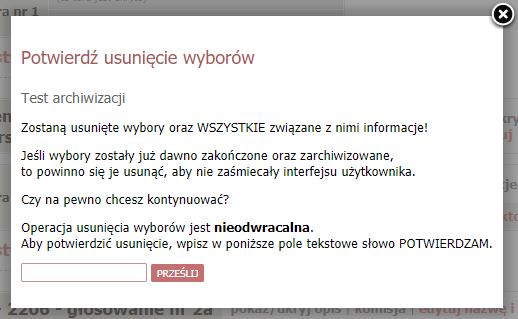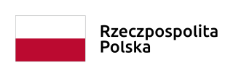USOSweb
Jak przygotować wybory? (dla komisji)
WPIS PRZYGOTOWANY DLA USOSWEB: 6.6.1.0-1 (2023-01-17)
0. Zalogować się do USOSweb, przejść na zakładkę Dla wszystkich, a następnie Wybory. W nowej wersji określenie elektor/elektorzy zostało zastąpione przez wyborca/wyborcy.
1. Odnaleźć właściwe wybory i wejsć w stwórz nową turę.
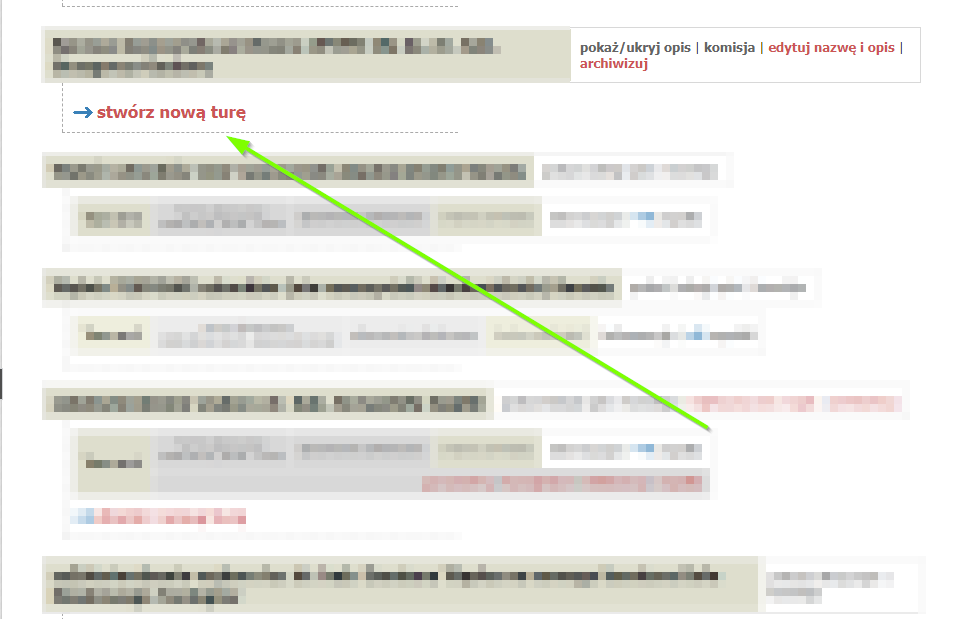
2. Na ekranie parametrów ustawić je zgodnie z potrzebami i oczekiwaniami. Po najechaniu myszką na niebieskie i pokaże się wyjaśnienie danego parametru.
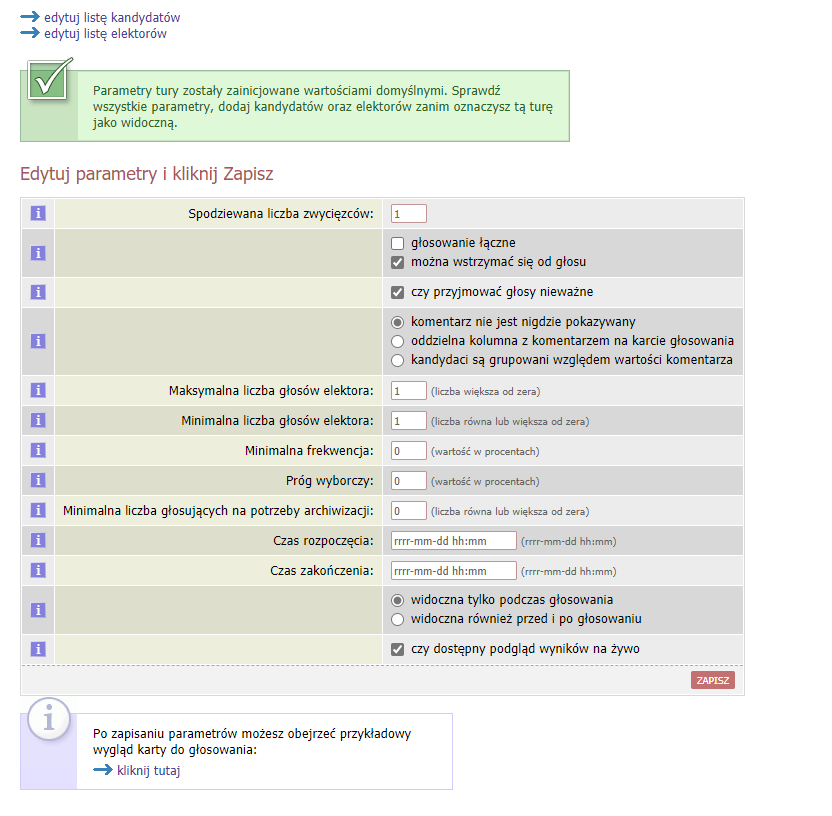
Przykładowe parametry dla wyborów jednej osoby. Dla ułatwienia Czas rozpoczęcia oraz Czas zakończenia można ustawić na moment bardzo oddalony w przyszłość w dniu wyborów, tak aby przypadkowo tura się nie rozpoczęła zanim będzie na to czas. Zapisujemy.

3. Po zapisaniu parametrów przenosi nas do głównego okna wyborów, więc znów odnajdujemy właściwe wybory i przechodzimy do dodawania kandydatów.
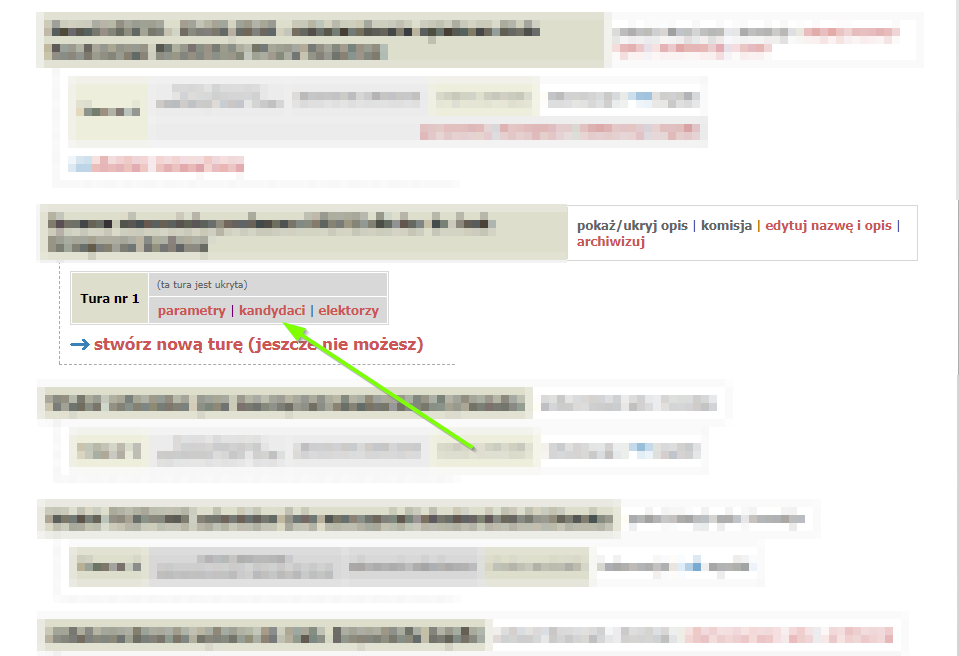
4. Wyszukujemy konkretną osobę, klikamy w nią, aby wybrać, a następnie przyciskiem Dodaj, dodajemy do listy kandydatów.
W razie, gdy nie ma osoby w systemie lub głosowanie nie jest stricte personalne można użyć osoby, która nazywa się Przyjęcie.
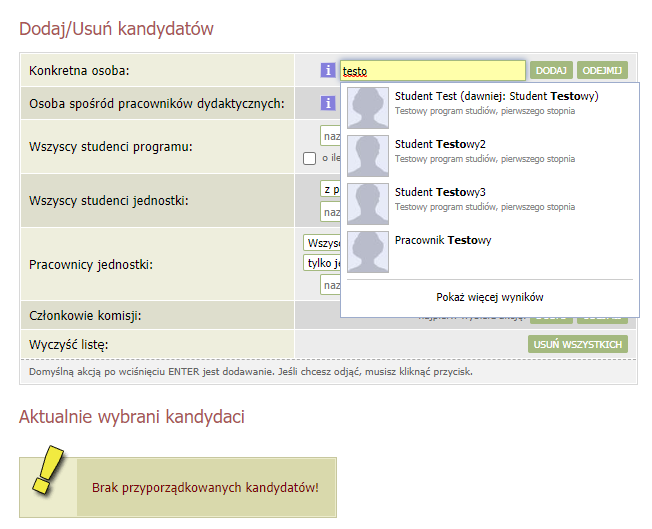
Po prawidłowym dodaniu otrzymamy komunikat oraz zobaczymy wybraną osobę na liście.
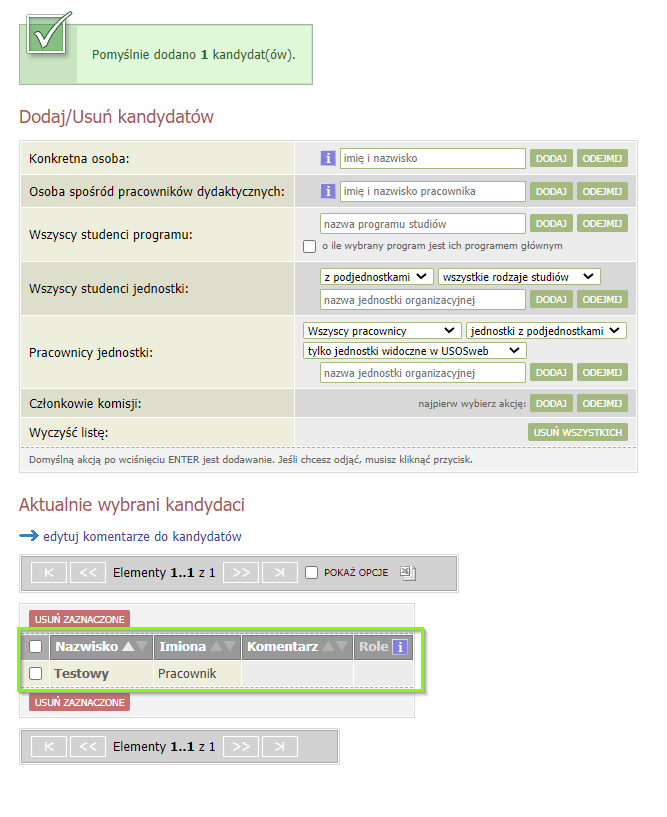
5. Przechodzimy do dawania wyborców poprzez link edytuj listę wyborców (u góry) lub wyborcy z menu po lewej. Można dodawać osoby pojedynczo w ten sam sposób jak kandydatów. Można też dodać wcześniej zdefiniowaną w USOSadm listę. W tym celu klikamy w Dodaj przy Członkowie komisji.
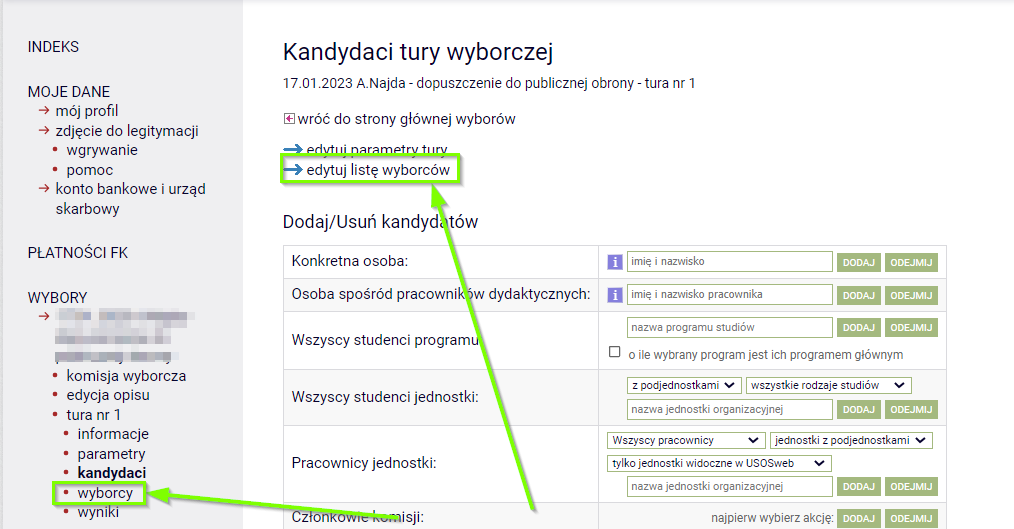
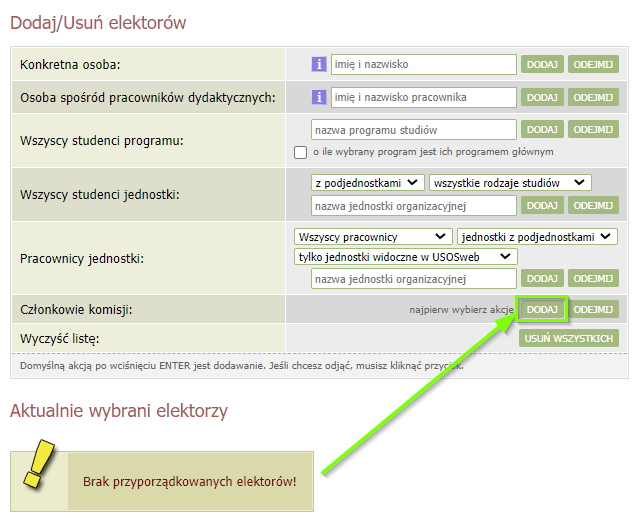
W Nazwa komisji wpisujemy szukaną frazę. Poniżej przykład dla Senatu, ale można wpisać np. pełny skład, aby otrzymać wszystkie przygotowane listy. Następnie klikamy przy danej komisji wybierz.
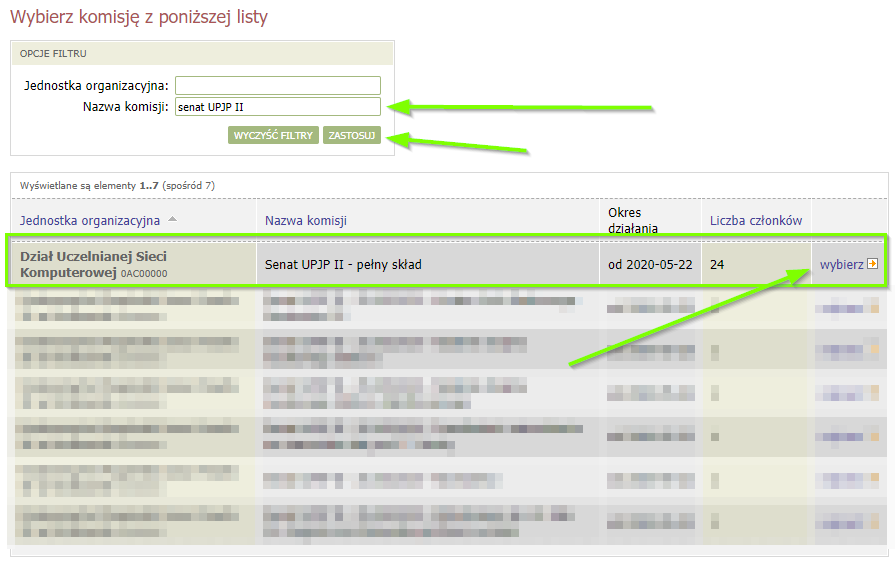
6. Po dodaniu takiej listy należy zweryfikować czy wszystko się zgadza, można dodać brakujące osoby, lub usunąć te, których nie powinno być.
7. W tak przygotowanych wyborach została już tylko jedna rzecz. Uruchomienie ich w odpowiednim czasie. W tym celu należy ponownie przejść do parametrów, zmienić Czas rozpoczęcia oraz Czas zakończenia zgodnie z zapowiedzianym okienkiem przeznaczonym na głosowanie i zapisać zmiany.
1. Należy dokonać ich archiwizacji (żółta strzałka). Zostanie pobrana paczka z wszelkimi niezbędnymi danymi z danych wyborów. Paczkę można otworzyć programem do archiwizacji np. 7-zip.
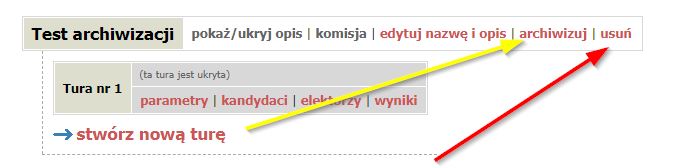
2. Należy usunąć wybory z systemu (czerwona strzałka na powyższej grafice, UWAGA: opcja dostępna jest tylko dla aktywnego przewodniczącego), zapoznać się z komunikatem, wpisać w polu POTWIERDZAM i nacisnąć przycisk Prześlij.